Khi đăng ký tài khoản Facebook cá nhân, thông tin về ngày tháng năm sinh là phần bắt buộc điền. Nếu chẳng may bạn điền nhầm ngày tháng năm sinh của bản thân hay không muốn bạn bè trên Facebook biết chính xác ngày sinh của mình thì bạn bạn có thể thay đổi chúng. Tuy nhiên không phải ai cũng biết cách thay đổi & chỉnh sửa ngày sinh trên Facebook. Nếu bạn cũng chưa biết cách thay đổi & chỉnh sửa ngày sinh trên Facebook thì đừng bỏ lỡ bài viết dưới đây nhé!
1. Cách đổi & chỉnh sửa ngày sinh hiển thị ở Facebook bằng máy tính#
Việc thực hiện thay đổi & chỉnh sửa ngày sinh Facebook trên máy tính cũng không quá khó khăn, bạn chỉ cần thực hiện theo các bước hướng dẫn dưới đây:
Bước 1: Đầu tiên, bạn cần phải đăng nhập vào tài khoản Facebook cá nhân muốn đặt biệt danh thông qua website facebook.com trên trình duyệt web.
Bạn đang xem: Đổi ngày tháng năm sinh trên facebook

Bước 2: Sau khi đăng nhập vào tài khoản Facebook cá nhân thành công, tại giao diện trang chủ, bạn tiến hành truy cập vào giao diện trang cá nhân bằng cách click chuột vào hình avatar của tài khoản đó.

Bước 3: Lúc này, giao diện trang cá nhân xuất hiện, bạn bấm chọn mục Giới thiệu và tìm đến phần Thông tin liên hệ và cơ bản ở menu phía tay trái màn hình máy tính.

Bước 4: Vào đến phần Thông tin và liên hệ cơ bản, bạn di chuột xuống phía dưới sẽ thấy mục Ngày tháng năm sinh, bạn click vào biểu tượng bút để đổi & chỉnh sửa ngày sinh trên Facebook.

Bước 5: Bạn thay đổi hoặc chỉnh sửa ngày sinh theo ý bạn muốn, sau đó ấn Lưu. Tuy nhiên, số lần thay đổi ngày sinh Facebook cũng có giới hạn nhất định. Vì vậy bạn nên cân nhắc trước khi quyết định đổi & chỉnh sửa ngày sinh, để tránh trường hợp thay đổi ngày sinh không thành công.
Tại đây, ngoài việc chỉnh sửa & thay đổi ngày sinh trên Facebook thì bạn cũng có thể bật, tắt hoặc ẩn thông báo sinh nhật trên Facebook.

Như vậy là bạn đã thay đổi & chỉnh sửa ngày sinh Facebook bằng máy tính thành công rồi nhé!
2. Cách đổi & chỉnh sửa ngày sinh hiển thị trên Facebook bằng điện thoại#
So với thao tác thay đổi & chỉnh sửa ngày sinh trên máy tính thì việc thực hiện trên điện thoại cũng quá khó. Để thay đổi & chỉnh sửa ngày sinh trên điện thoại, bạn thực hiện theo các bước hướng dẫn sau:
Bước 1: Bạn mở ứng dụng Facebook trên điện thoại di động. Ứng dụng Facebook trên điện thoại có biểu tượng chữ “f” màu trắng và nền xanh. Sau đó đăng nhập vào tài khoản Facebook muốn thay đổi & chỉnh sửa ngày sinh.

Bước 2: Sau khi đăng nhập, tại giao diện trang chủ, bạn bấm vào biểu tượng 3 gạch ngang ở góc dưới cùng bên phải màn hình và bấm chọn mục Xem trang cá nhân của bạn.

Bước 3: Bạn vào giao diện trang cá nhân, bấm vào dấu 3 chấm sẽ xuất hiện giao diện Cài đặt trang cá nhân, bạn chọn mục Chỉnh sửa trang cá nhân để vào thay đổi & chỉnh sửa ngày sinh.

Bước 4: Tiếp theo, tại giao diện chỉnh sửa trang cá nhân, bạn kéo xuống dưới cùng và bấm chọn Chỉnh sửa thông tin giới thiệu.

Bước 5: Tại giao diện mục Thông tin giới thiệu, bạn tìm đến mục Thông tin cơ bản và nhấp vào Chỉnh sửa để thay đổi & chỉnh sửa Ngày tháng năm sinh trên Facebook.

Bước 6: Sau khi bạn nhập vào chỉnh sửa thông tin cơ bản, tại đây sẽ có mục Ngày sinh cho bạn thay đổi & chỉnh sửa. Khi bạn đã thay đổi lại ngày tháng năm sinh, bạn bấm Lưu.

Chỉ với những thao tác cơ bản là bạn đã thay đổi & chỉnh sửa ngày sinh Facebook trên điện thoại thành công rồi nhé.
Bài viết trên đây đã hướng dẫn bạn cách đổi & chỉnh sửa ngày sinh trên Facebook bằng cả giao diện điện thoại và máy tính. Trong quá trình thực hiện nếu có bất kỳ thắc mắc gì, bạn đừng quên để lại bình luận ngay dưới đây để chúng tôi được hỗ trợ bạn nhé. Hy vọng bài viết hữu ích đối với bạn, chúc bạn thành công!
Để thay đổi ngày sinh trên Facebook, bạn có 2 cách thực hiện rất đơn giản. Nếu muốn người khác biết đến sinh nhật mình vào đúng ngày, bạn nên thực hiện việc này ngay nhé.
Facebook có rất nhiều tính năng và một trong những tính năng cơ bản nhất của nó chính là phần “Giới thiệu”. Mỗi người dùng Facebook đều có phần Giới thiệu riêng gồm có các thông tin như tình trạng mối quan hệ, quê quán, nơi làm việc hay ngày sinh nhật.
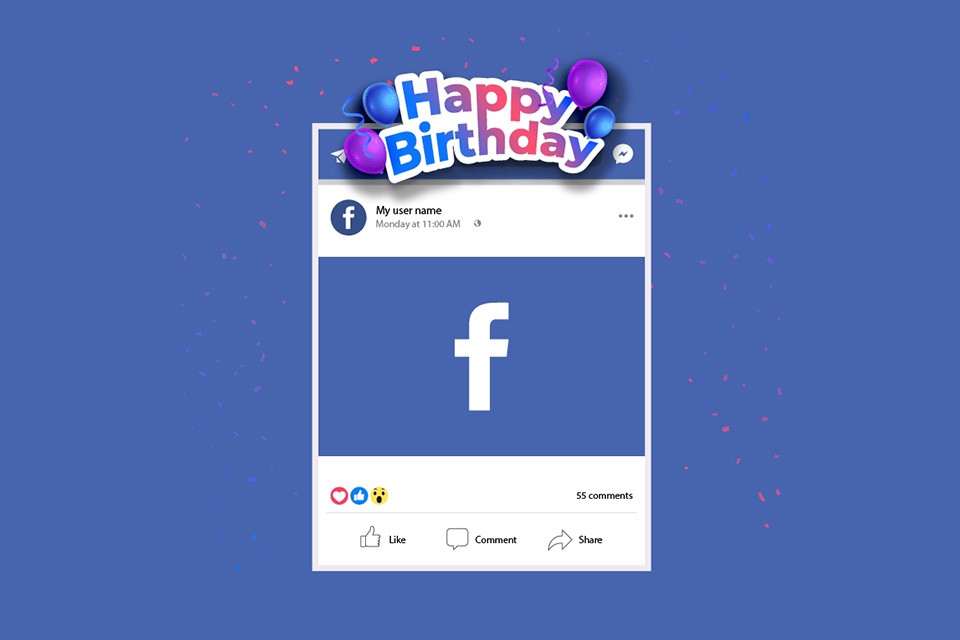
Mọi thông tin trên phần Giới thiệu của Facebook đều có thể chỉnh sửa được, kể cả ngày sinh nhật. Tuy nhiên, việc đổi ngày sinh của bạn sẽ có một số hạn chế mà những dữ liệu khác không có.
Để giúp các bạn tiết kiệm thời gian, FPT Shop sẽ hướng dẫn bạn cách đổi ngày sinh trên Facebook ở trong bài viết này. Bạn có thể thực hiện thủ thuật đó trên ứng dụng di động hoặc website.
Một số lưu ý khi đổi ngày sinh trên Facebook
Về cơ bản, bạn có thể đổi ngày sinh trên Facebook chỉ bằng một vài cú nhấp chuột hoặc thao tác chạm trên màn hình. Tuy nhiên, không phải lúc nào bạn cũng có thể thay đổi nó một cách tự do. Có ba hạn chế khi nói đến dữ liệu ngày sinh của bạn trên Facebook.
Bạn chỉ có thể thay đổi ngày sinh của mình hai tuần một lần. Bạn chỉ có thể thay đổi ngày sinh của mình tổng thể ba lần. Không có giới hạn thời gian cho việc này. Vì vậy, sau khi bạn đã thay đổi ngày sinh của tài khoản Facebook đủ ba lần, bạn sẽ không bao giờ có thể thay đổi lại ngày sinh của mình trừ khi bạn liên hệ với nhóm hỗ trợ khách hàng của Facebook. Và ngay cả khi bạn đã liên hệ với Facebook, bạn cũng có thể không nhận được sự hỗ trợ của họ về vấn đề đó. Nếu bạn thay đổi ngày sinh của mình thành một ngày khiến tuổi hiện tại của bạn nhỏ hơn 13, tài khoản của bạn có thể bị cấm truy cập Facebook.Cách đổi ngày sinh trên Facebook trên trình duyệt web
Nếu bạn đang sử dụng máy tính xách tay hoặc máy tính để bàn, bạn có thể đổi ngày sinh trên Facebook thông qua trình duyệt web. Các bước thực hiện như sau:

Bước 1. Truy cập trang web Facebook và đăng nhập vào tài khoản của bạn.
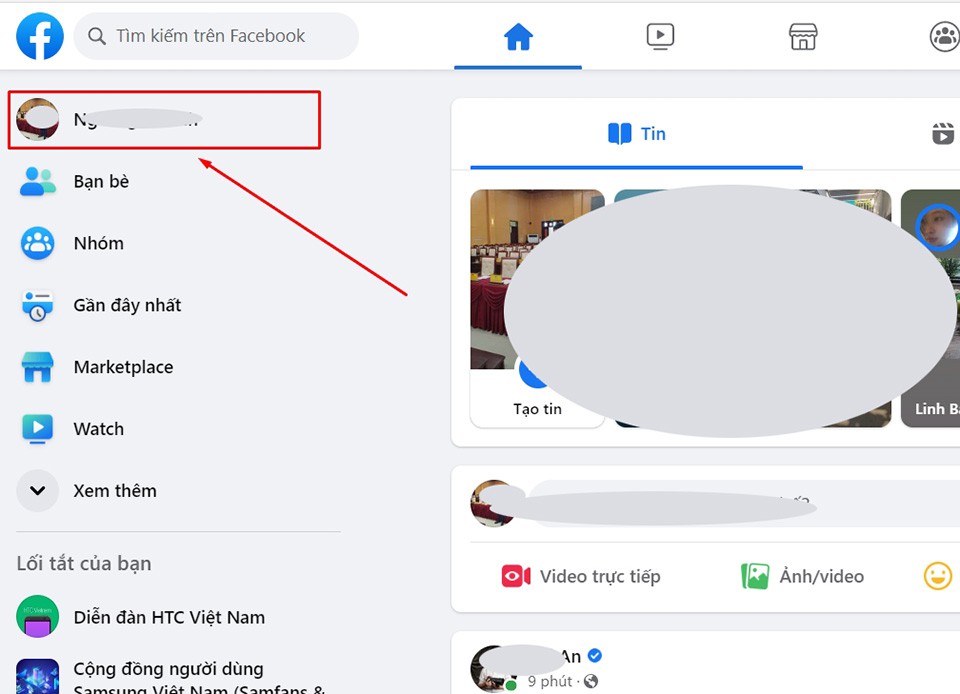
Bước 2. Truy cập trang hồ sơ của bạn.
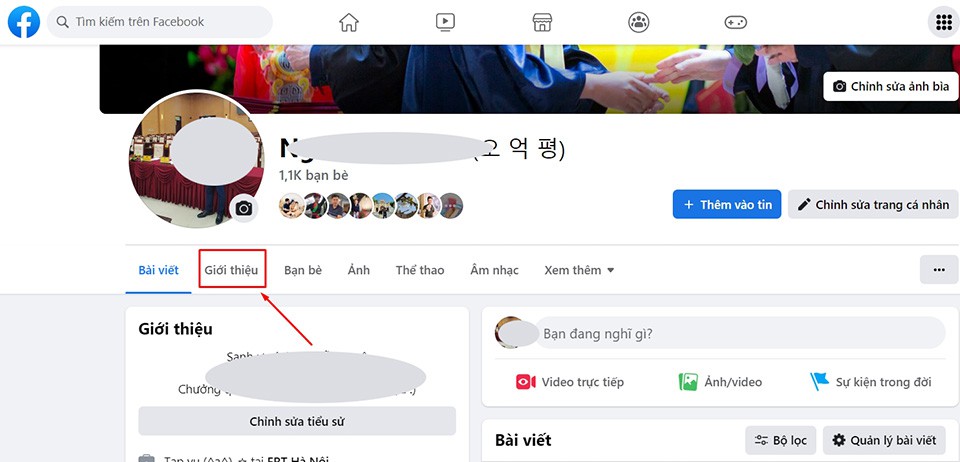
Bước 3. Nhấp chuột trái vào phần Giới thiệu bên dưới ảnh hồ sơ của bạn.
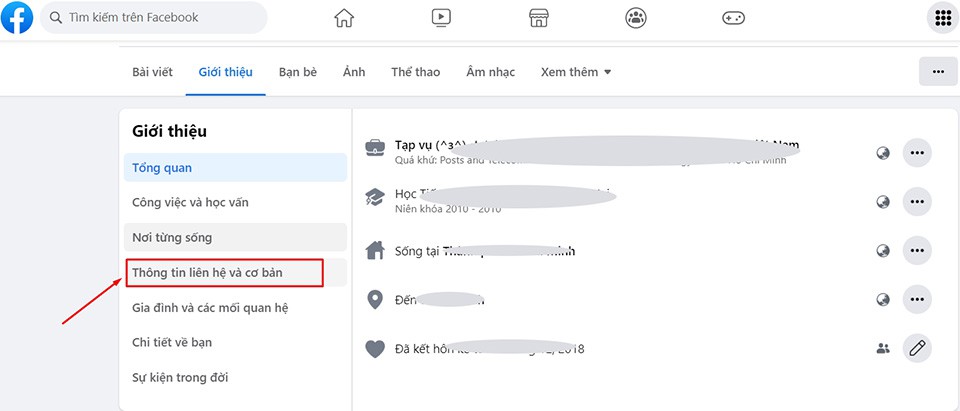
Bước 4. Trên trang Giới thiệu, bạn hãy nhấn vào Thông tin liên hệ và cơ bản ở thanh bên trái.
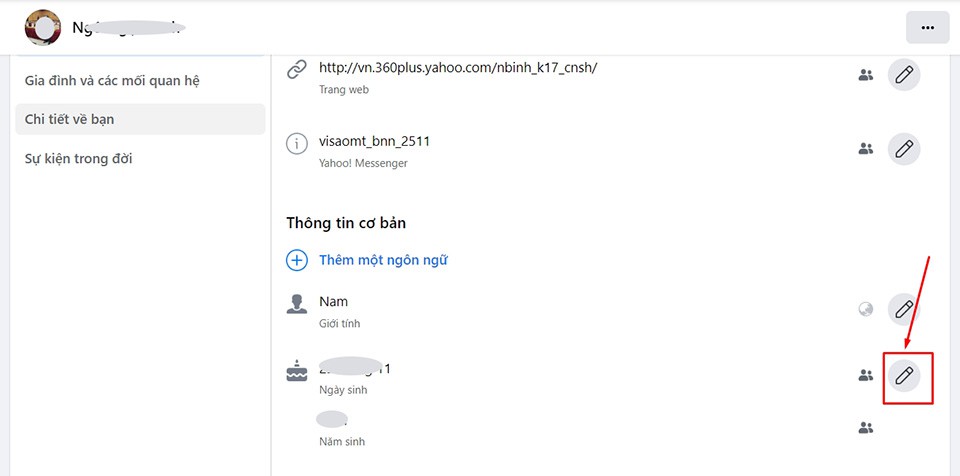
Bước 5. Cuộn xuống phần có ngày sinh của bạn. Tại đây, bạn hãy nhấn chuột trái vào biểu tượng bút chì để thay đổi ngày sinh trên Facebook.
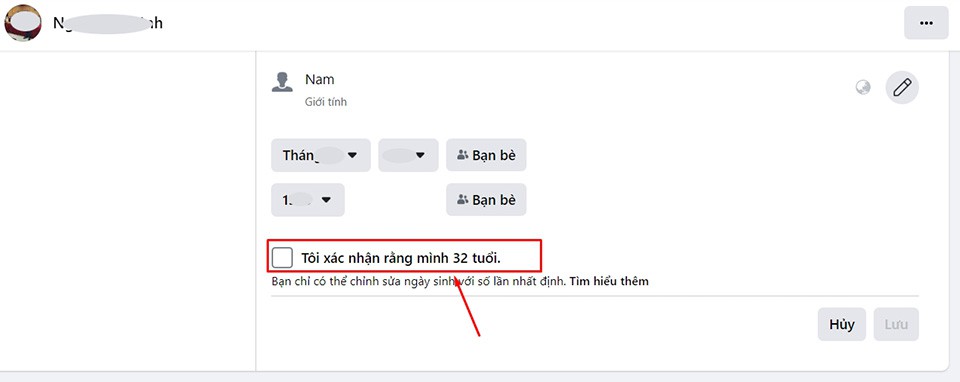
Bước 6. Sau khi thay đổi ngày sinh, Facebook sẽ yêu cầu bạn xác nhận rằng bạn đang muốn chuyển sang một ngày sinh mới. Đánh dấu tích vào hộp kiểm ở thông báo đó để xác nhận. Sau đó, bạn có thể nhấn tuỳ chọn Lưu để lưu lại thông tin vừa thay đổi.
Sinh nhật của bạn sẽ được Facebook cập nhật ngay lập tức. Thay đổi điều này sẽ không gửi bất kỳ loại thông báo nào cho bạn bè của bạn trên Facebook.
Cách đổi ngày sinh trên Facebook trên ứng dụng di động
Giống như trên máy tính, bạn cũng có thể thay đổi ngày sinh trên Facebook một cách dễ dàng thông qua ứng dụng di động. Các bước thực hiện như sau:
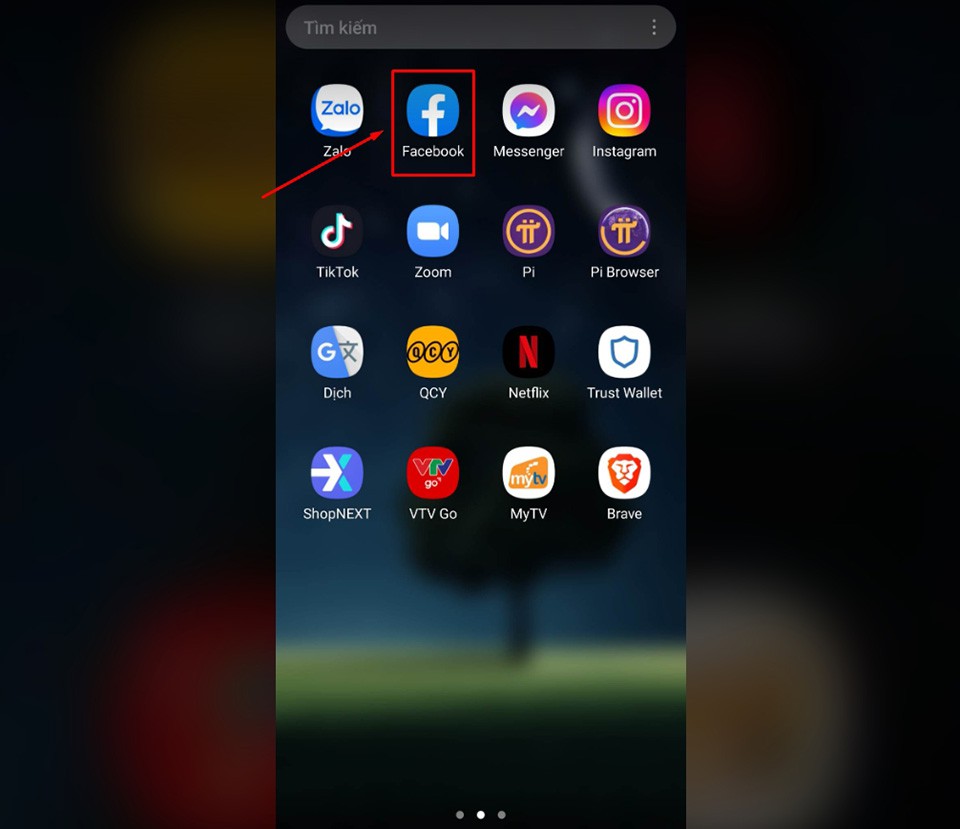
Bước 1. Mở ứng dụng Facebook và đăng nhập vào tài khoản của bạn.
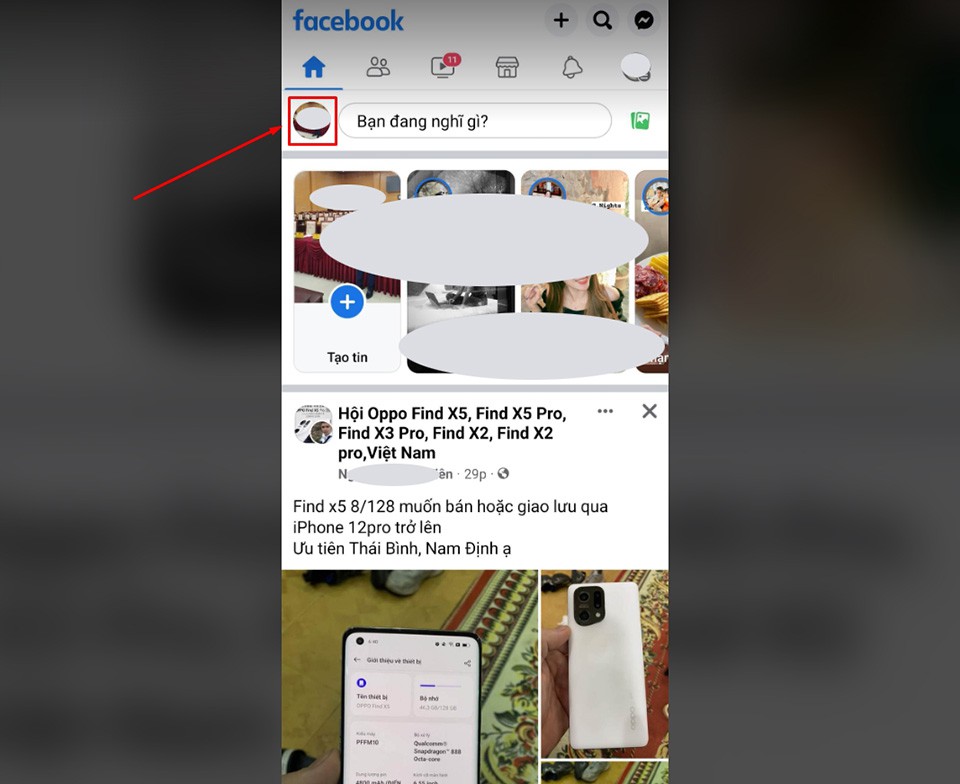
Bước 2. Đi tới hồ sơ của bạn bằng cách nhấn vào hình cá nhân của bạn nằm bên cạnh tuỳ chọn Bạn đang nghĩ gì?
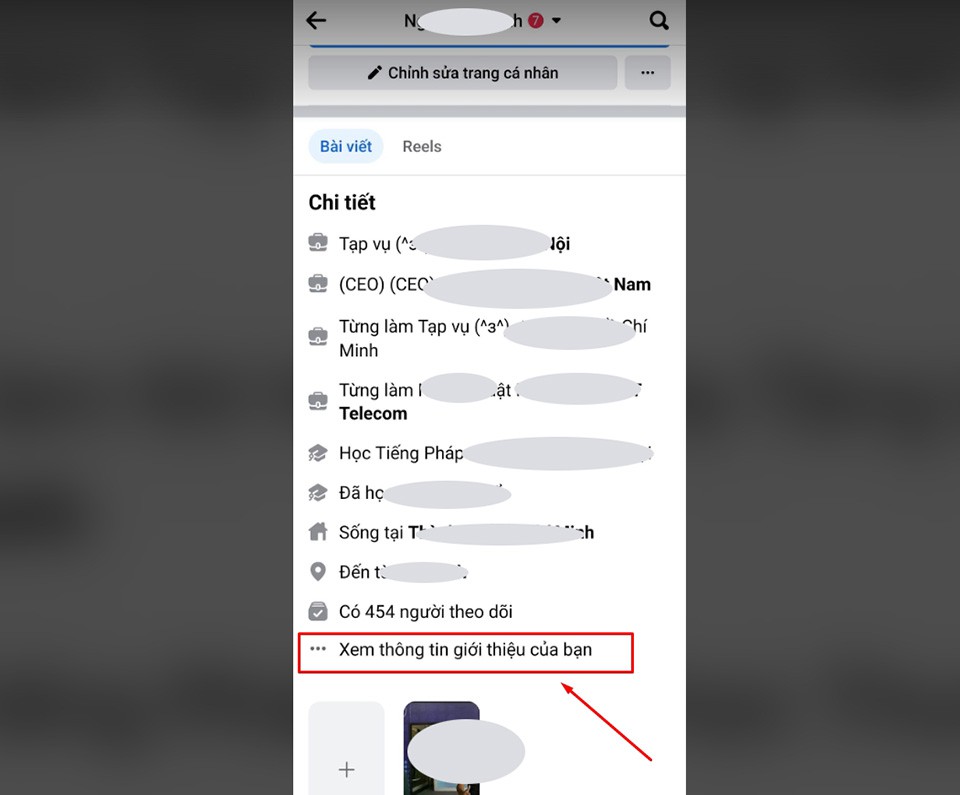
Bước 3. Trong phần Chi tiết (ứng dụng di động hiển thị phần Giới thiệu thành Chi tiết), bạn hãy vuốt xuống dưới và nhấn vào tuỳ chọn Xem thông tin giới thiệu của bạn.
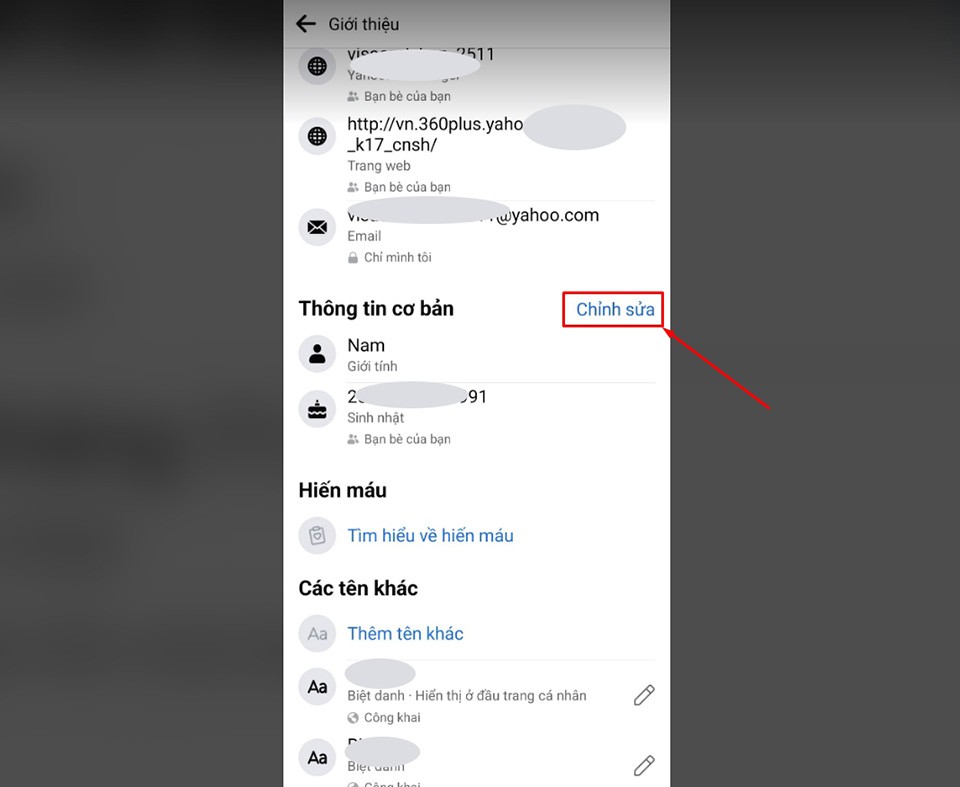
Bước 4. Tại phần Thông tin cơ bản, bạn hãy nhấn vào nút Chỉnh sửa ở bên cạnh.
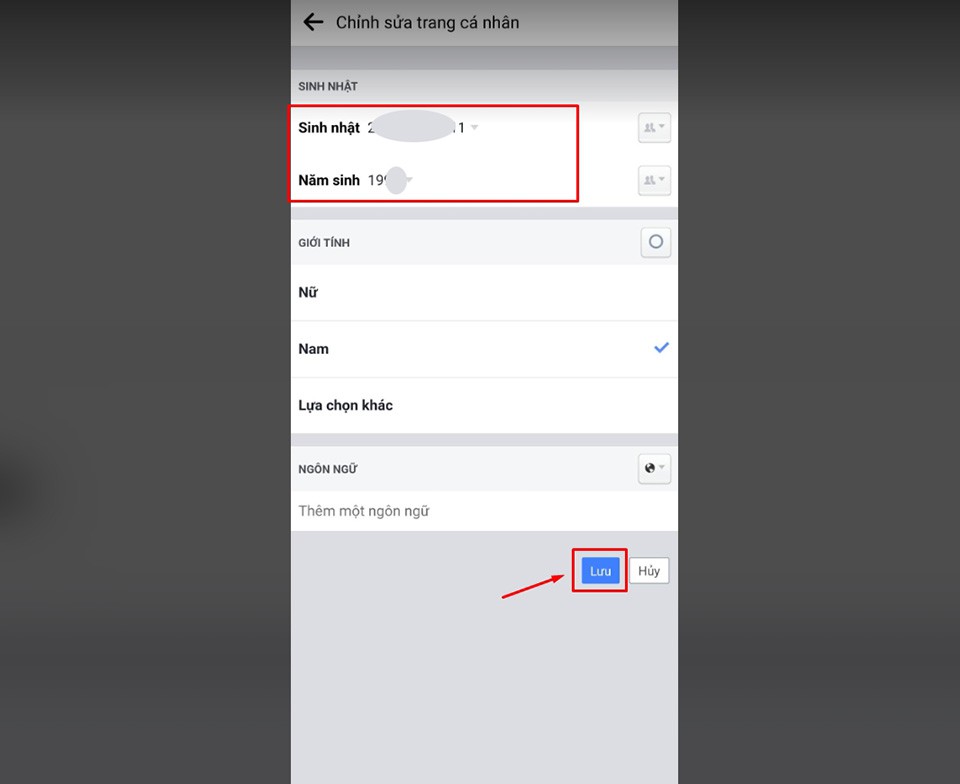
Bước 5. Tương tự như trên trình duyệt web, bạn hãy lựa chọn ngày tháng năm sinh cho tài khoản Facebook của mình. Sau đó, nhấn vào nút Lưu ở bên dưới để thay đổi được áp dụng ngay lập tức.
Xem thêm: Gửi Tiết Kiệm Gửi Góp Hàng Tháng Bidv, Tiết Kiệm Tích Lũy, Niềm Vui Như Ý Cùng Bidv
Khi thay đổi ngày sinh của mình trên Facebook, bạn cũng có thể chỉnh sửa thêm những ai có thể xem thông tin đó của bạn. Tuy nhiên, bạn cần lưu ý rằng bạn chỉ có thể thay đổi ngày sinh của mình hai tuần một lần và tổng cộng chỉ ba lần.
Hướng dẫn bạn cách xem lại video đã lưu trên Facebook đơn giản
Cách để tải Story của mình trên Facebook khi đã quá 24 tiếng không phải ai cũng biết